Quan es creen fulls de càlcul, sovint és important que els encapçalaments de les columnes continuïn sent visibles en tot moment, independentment del desplaçament de la pàgina. Tanmateix, amb un gran nombre de línies que no encaixen verticalment a la pantalla, els encapçalaments es troben sovint darrere del marge superior juntament amb la part superior del full. L'editor de fulls de càlcul Microsoft Office Excel proporciona funcions que permeten congelar qualsevol nombre de files excloent-les de l'àrea desplaçable de la taula.
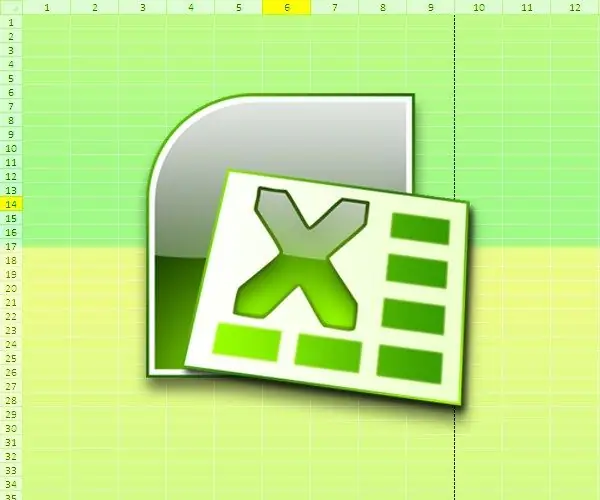
És necessari
Editor de fulls de càlcul Microsoft Office Excel
Instruccions
Pas 1
Si només heu de congelar una línia superior, aneu a la pestanya "Veure" al menú de l'editor de fulls de càlcul i obriu la llista desplegable "Congela àrees". Es col·loca al grup d'ordres "Finestra" i conté tres opcions per "congelar" les cel·les. Necessiteu l'element central: "Congelar la línia superior". Seleccionant aquesta línia, completareu el procediment per solucionar el capçalera de la taula.
Pas 2
El tercer element ("Congela la primera columna") d'aquest menú desplegable desactiva el desplaçament de la primera columna de la taula d'una manera similar.
Pas 3
Si heu de corregir no només una o diverses files superiors, sinó també un cert nombre de columnes a la part esquerra de la taula, el procediment es complicarà una mica. Seleccioneu la primera cel·la (superior esquerra) de l'àrea desplaçable: qualsevol cosa que quedi o que quedi a sobre es fixarà quan es desplaci el document. A continuació, a la mateixa llista desplegable "Freeze Areas" de la pestanya "View", seleccioneu la fila superior ("Freeze Areas").
Pas 4
Utilitzeu el mateix element de llista si necessiteu fixar no una, sinó diverses línies superiors. Per fer-ho, procediu de la mateixa manera que al pas anterior, però no deixeu cap columna a l'esquerra de la cel·la seleccionada. Hi ha diverses columnes fixades de la mateixa manera a l'extrem esquerre de la taula; per a això, seleccioneu la cel·la de la fila superior.
Pas 5
Si heu comès un error o voleu desfer les àrees fixades anteriorment, us ajudarà la mateixa llista desplegable. Si hi ha un interval de cel·les "congelat" a la pàgina de la taula, s'afegirà un element addicional a la llista: "Àrees sense fixar".
Pas 6
A més de corregir una àrea específica del document a Excel, és possible dividir el full en diversos marcs, cadascun dels quals tindrà el seu propi desplaçament. Per dividir la taula en dues finestres verticals, passeu el cursor per sobre de la barra fina que hi ha a sobre de la barra de desplaçament vertical entre el botó de fletxa cap amunt i la barra de fórmules. Aleshores, el cursor canviarà d’aspecte: es convertirà en una fletxa vertical de doble cap. Premeu el botó esquerre i arrossegueu aquesta tira cap avall fins a l'altura desitjada del marc superior. De la mateixa manera, podeu dividir la taula verticalment.






